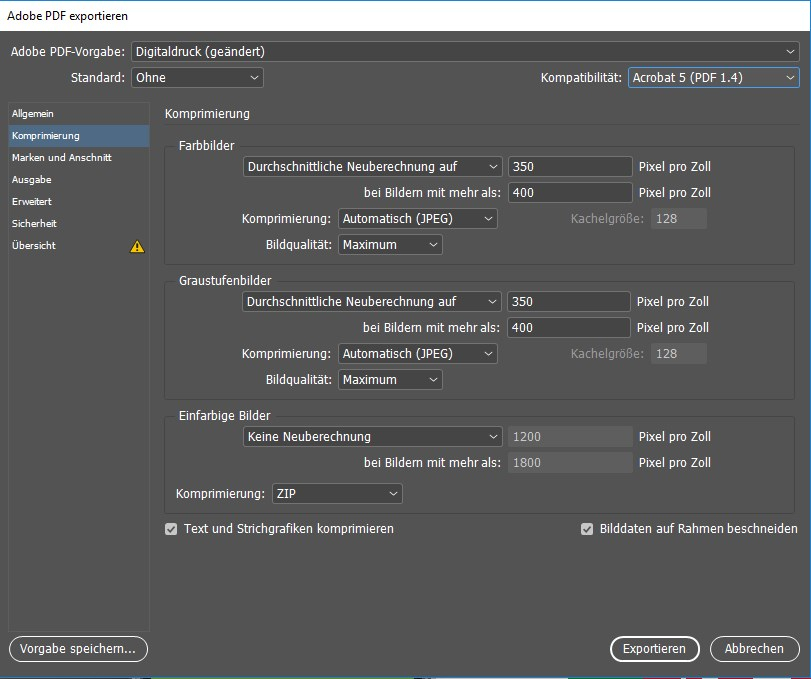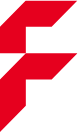Druckdaten korrekt anlegen
Falsche Einstellungen bei der Dokumentenanlage sind einer der häufigsten Fehler, die zu Problemen beim Datenupload führen. Auf dieser Seite finden Sie am Beispiel der Einstellung für AdobeInDesign alle notwendigen Informationen, wie Sie Druckdaten richtig anlegen. Vergleichbare Einstellmöglichkeiten finden Sie auch in allen anderen Layout- und Grafikprogrammen wie Adobe Illustrator, Corel Draw, QuarkXPress, Affinity Publisher etc.
Dokument anlegen:
Das Dokument muss im gewünschten Endformat angelegt werden. Die notwendige Beschnittzugabe wird unter „Anschnitt und Infobereich“ im Bereich Anschnitt definiert.
Der für die Beschnittzugabe definierte Bereich wird Ihnen während der Arbeiten am Dokument am Bildschirm als roter Rahmen angezeigt, das Seitenformat selbst als schwarzer Rahmen.
Elemente können im Dokument auch über die Seite hinausreichen (z.B. bei den Koordinaten x:-5, Y:-5 beginnen). Beim späteren PDF-Export werden über die Seite hinausreichende Elemente auf das Seitenformat + Beschnitt zugeschnitten.
Wird statt dessen das Brutto-Datenformat (Endformat zzgl. Beschnitt) für die Dokumentenanlage verwendet, führt dies später zu Fehlern bei der Verarbeitung der PDF-Datei (Upload und Positionierung)
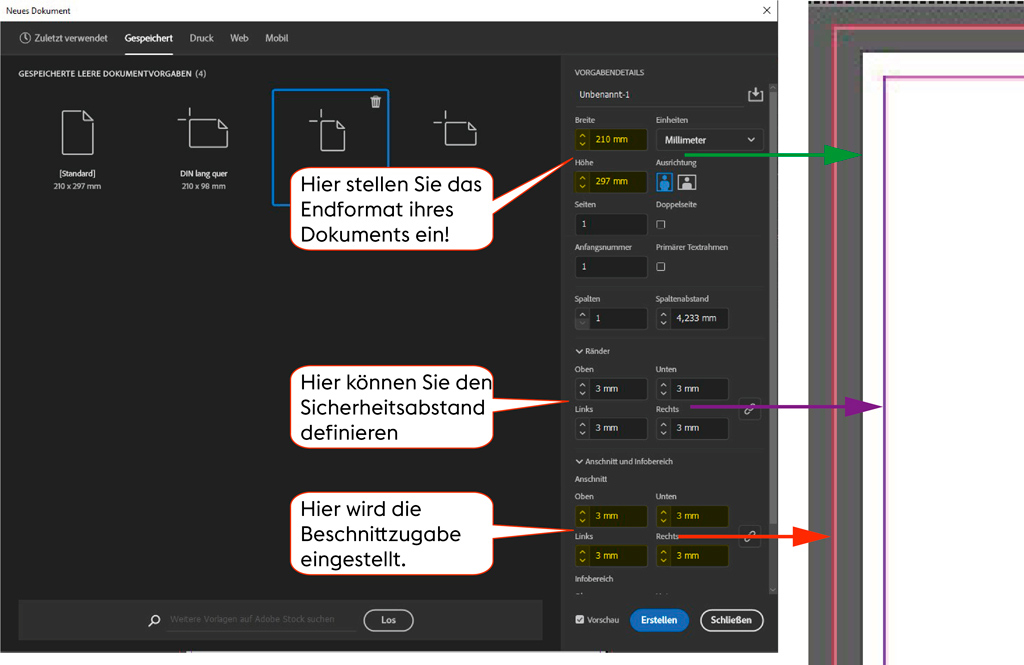
PDF-Export:
Für einen korrekten PDF-Export sind die Einstellungen im Bereich „Marken und Anschnitt“ wichtig. Wenn Sie die Beschnittzugabe in der Dokumentenanlage korrekt eingestellt haben, setzen Sie einfach einen Haken bei „Anschnittseinstellungen des Dokuments verwenden“. Wenn im Dokument kein oder ein anderer als der erforderliche Beschnitt definiert ist, können Sie in den Eingabefeldern die gewünschten Werte manuell eingeben.
Ob Beschnittzeichen gesetzt werden oder nicht, ist bei Druckdaten für Aufträge in diesem Shop nicht relevant. Beides ist problemlos verarbeitbar. Auch die Größe der Beschnittzugabe ist grundsätzlich nicht relevant, solange der im Datenbkatt angegebene Mindestwert eingehalten wird.
Bei PDF-Dateien für Personalisierungsaufträge sollten immer Beschnittzeichen mit ausgegeben werden.
Bitte beachten Sie: Bei Aufträgen für unseren Hauptshop dürfen keine Beschnittzeichen hinzugefügt werden!
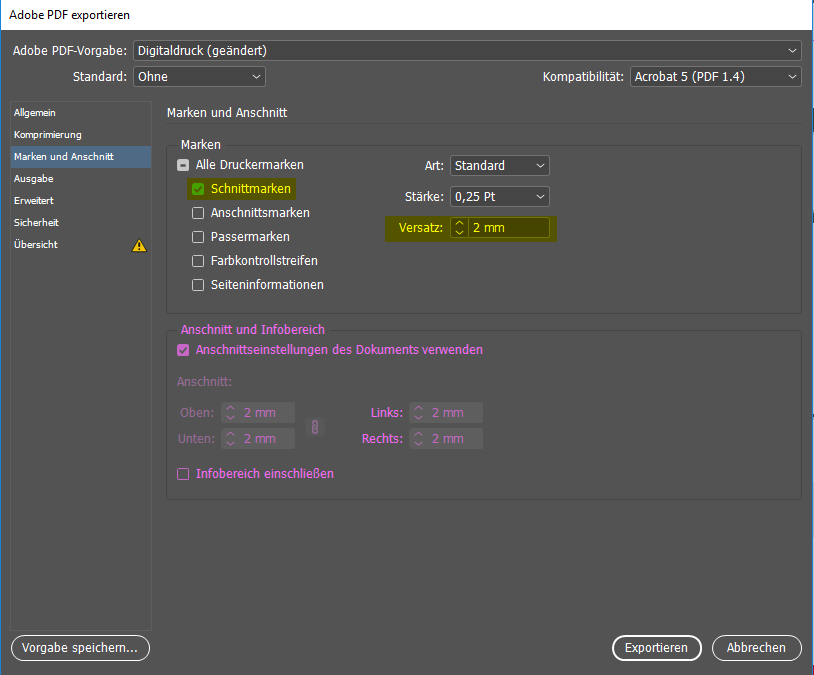
Dateigröße reduzieren:
Um keine unnötig große PDF-Datei zu erhalten, sollten Sie im Bereich „Komprimierung“ die nebenstehend gezeigten Einstellungen vornehmen. Damit werden übergroße Bilder ohne sichtbaren Qualitätsverlust auf die zum Druck notwendige Datenmenge reduziert.
Bitte bei „Einfarbige Bilder“ keine Neuberechnung aktivieren. Eine Neuberechnung kann zu Treppeneffekten bei feinen diagonalen Linien führen.